Garmin Explore App und Explore Webseite – Garmin hat 2018 mit der Explore App und der Explore Webseite zwei neue Tools eingeführt.
Explore App und Webseite vermitteln zwischen der Garmin Cloud und kompatiblen GPS-Geräten, stellen aber weitere Funktionen wie das Anlegen von Wegpunkten oder Planen von Routen bereit.
Garmin Explore ist im Gegensatz zu dem Sport- und Fitness orientierten Garmin Connect für Outdoor-Aktivitäten optimiert und basiert auf dem bisherigen Garmin inReach Portal.
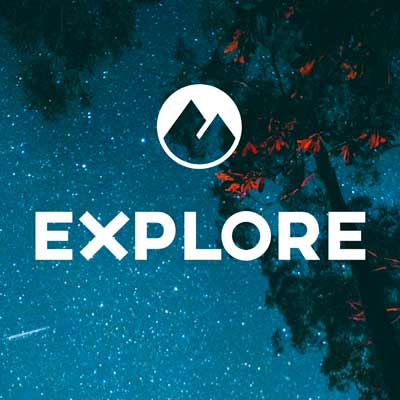
Ergänzung Februar 2021
Seit dem Schreiben dieses Artikels in 2028 ist viel passiert. Garmin hat insbesondere die Explore App im Rahmen diverser Updates verbessert und neue Funktionen ergänzt.
In der Praxis zeigt sich, dass sich Explore auch ohne alle Funktionen zu kennen gewinnbringend einsetzen lässt. Ein aus meiner Sicht großartiges und komfortables Feature ist das Starten einer Navigation in der App und Ausführen auf dem GPS-Gerät. Eine Funktion, die ich insbesondere Nutzern*innen einer Garmin fenix empfehle!
Übrigens, alle unsere Handbücher (GPSMAP 66, 65, 64 Serien) enthalten mittlerweile ein separates E-Book zu Garmin Explore!
Die folgende Beschreibung von Explore ist – im Gegensatz zu dem E-Book – noch nicht auf dem aktuellen Stand, hier und da gibt es sicherlich ein paar Abweichungen!
Wie ist Garmin Explore aufgebaut?
Die Abbildung zeigt die (vermutete) Architektur von Garmin Explore bzw. das Zusammenspiel der einzelnen Komponenten.
Im Zentrum befindet sich die Garmin Cloud mit ihren Daten, auf die Sie einerseits per Browser, andererseits per Explore App zugreifen können.
Die Explore App kommuniziert direkt mit ihrem GPS-Gerät, die Explore Webseite erlaubt in erster Linie "nur" ein komfortables Verwalten der Daten.
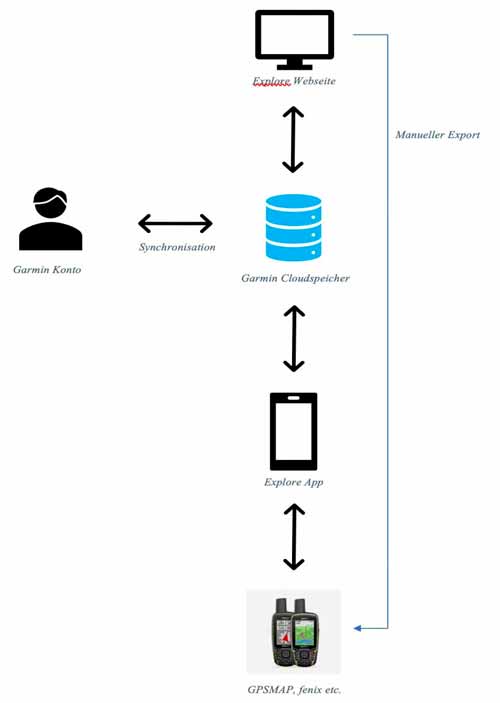
Welche GPS-Geräte lassen sich mit der Garmin Explore App verwenden?
Mit Stand vom Februar 2021 sind es folgende Handgeräte und Wearables (Quelle: Garmin Support):
- D2 Charlie
- D2 Delta
- Descent Mk1
- fenix 5 Serie
- fenix 5 Plus Serie
- fenix 6 Serie
- fenix Chronos
- Forerunner 935
- Forerunner 945
- GPSMAP 64s/sc/st/sx/csx
- GPSMAP 65 Serie
- GPSMAP 66 Serie
- GPSMAP 86 Serie
- Instinct Serie
- MARQ Serie
- Montana 700 Serie
- Overlander: Der Overlander ist mit der Garmin Explore App vorinstalliert und kann nicht mit der Garmin Explore App auf einem Smartphone gekoppelt werden. Sie können weiterhin die Garmin Explore App für Smartphones verwenden, um Ihre Daten zu verwalten, welche der Overlander über eine WLAN -Verbindung synchronisiert.
- Pro 550 Plus
- quatix 5
- quatix 6
- tactix Charlie
- tactix Delta
- zumo XT: Das zumo XT ist mit Garmin Explore Informationen vorinstalliert. Es ist nicht mit der Garmin Explore App auf einem Smartphone kompatibel. Die Explore Daten werden mit der Garmin Drive App auf einem Smartphone synchronisiert.
Ich habe das Zusammenspiel bislang mit einer Instinct, einer fenix 5X und 6X und diversen GPSMAP Geräten getestet – funktioniert im Großen und Ganzen sehr zuverlässig!
Was benötigen Sie um die Garmin Explore App und die Garmin Explore Webseite nutzen zu können?
Zu einem kompatiblen GPS-Gerät und einem Android bzw. iOS Smartphone kommen:
- Zugang zu dem Explore-Portal: eur.inreach.garmin.com (die Anmeldung kann auch mit einem bereits existierenden Garmin Connect Konto erfolgen)
- Garmin Explore App: buy.garmin.com
- Garmin Connect Mobile: buy.garmin.com (zum Bluetooth-Pairing GPS-Gerät/Smartphone)
Welche Funktionen bietet die Garmin Explore Webseite?
Die Seite gliedert sich in fünf Abschnitte:
- Startseite: Statistische Daten (z.B. Anzahl an Sammlungen), Zugriff auf alle wichtigen Apps.
- Karte: Die Zentrale von Explore, auf die wir im Folgenden ausführlich eingehen.
- Tarife und Geräte: Übersicht zu allen verknüpften Geräten; besonders wichtig ist der Button „Sammlungen“ (weiteres dazu siehe unten).
- Soziales: Erstellen einer öffentlichen (oder per Kennwort geschützten) MapShare Webseite zum Visualisieren und Weitergeben der in den Sammlungen vorhandenen Daten.
- Konto: Ändern von Kontodaten (z.B. die E-Mail Adresse) oder Einheiten.
Garmin Explore Webseite – Sammlungen
Sammlungen beinhalten Tracks, Routen und Wegpunkte. Eine neue Sammlung legen Sie auf der Kartenseite in dem Reiter „Sammlungen“ über das kleine Plus-Symbol an. Zunächst vergeben Sie ein Namen (z.B. „GPSMAP 66S“), anschließend verknüpfen Sie die neue Sammlung mit dem GPSMAP 66s.
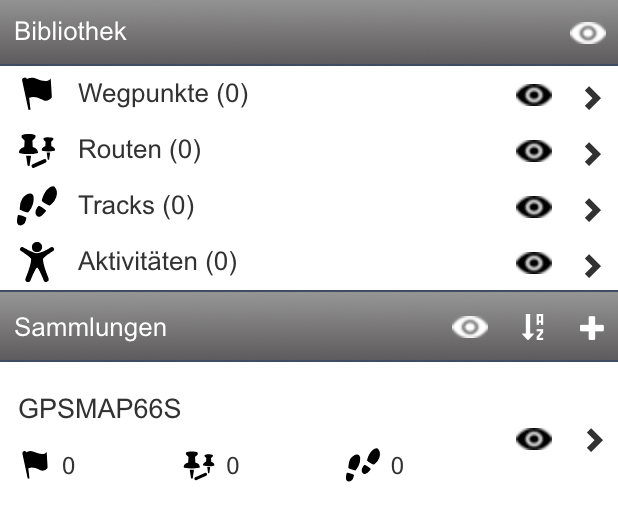
Damit die Sammlung zur aktiven Sammlung wird ist noch ein weiterer Schritt nötig. Die Zuordnung erfolgt entweder über ein sich automatisch öffnendes Fenster (Abbildung unten) oder in dem Abschnitt „Tarife und Geräte“ über den Button „Sammlungen“.
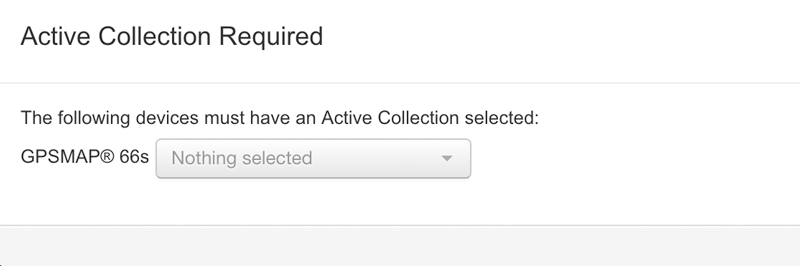
Die aktive Sammlung nimmt automatisch alle auf dem GPS-Gerät neu gespeicherten Routen, Tracks und Wegpunkte auf. Wichtig: Es werden nur ab dem Tag der Erstellung der Sammlung gespeicherte Aktivitäten, Routen und Wegpunkte hinzugefügt; also nicht bereits vorher auf dem GPS-Gerät vorhandene Daten.
Jedem Gerät lassen sich mehrere Sammlungen zuweisen, aber nur eine aktive Sammlung. Die Zuordnung zur aktiven Sammlung lässt sich jederzeit im Portal bzw. der Explore App ändern.
Alle auf der Webseite vorgenommenen Änderungen zeigen sich auch automatisch in der Explore App (und umgekehrt). Bei Bedarf kann in jeder Anwendung eine manuelle Synchronisation gestartet werden.
TIPP: Es empfiehlt sich zunächst nur eine Sammlung anzulegen und das Zusammenspiel Explore Portal – Explore App – GPS-Gerät durchzuspielen.
Auf der Kartenseite lassen sich der Sammlung Wegpunkte (Abbildung unten) und Routen hinzufügen. Dazu die Sammlung bzw. den jeweiligen Reiter (z.B. Wegpunkte) öffnen und über die Symbole „Neuer Wegpunkt“ oder „Neue Route“ die Elemente erstellen. Sie werden automatisch zur geöffneten Sammlung hinzugefügt und stehen nach einer Synchronisation in der App bzw. auf dem GPS-Gerät zur Verfügung. Auf dem GPS-Gerät – z.B. dem GPSMAP 66s – sind sie im „Routenplaner“ bzw. im „Wegpunkt-Manager“ zu finden.
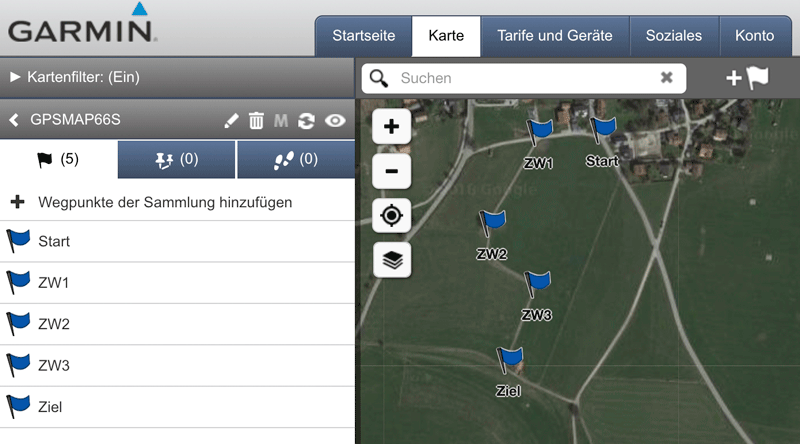
Tracks lassen sich im Gegensatz zu Routen und Wegpunkten nicht auf der Karte planen.
Das Import-Symbol (in der Leiste rechts oberhalb der Karte) ermöglicht aber den Import von Tracks (und Routen) in Form von GPX-, KML- oder KMZ-Dateien. Beim Importvorgang gilt es zudem, die Daten einer Sammlung zuzuweisen. Außerdem besteht die Möglichkeit, in Garmin Connect geplante Strecken zu importieren. Letztere werden auf dem GPSMAP im „Routenplaner“ vorgehalten.
Beim Importieren sind folgende Limits zu beachten:
- Routen: Beim Import erfolgt eine Reduktion auf 200 Datenpunkte
- Tracks: Tracks werden beim Importieren auf 10.000 Datenpunkte reduziert
Schließlich steht auch eine Funktion zum Exportieren aller auf der Karte angezeigten Daten als KML- bzw. GPX-Datei („explore.gpx“) zur Verfügung.
Die einzelnen Elemente einer Sammlung lassen sich umfangreich bearbeiten (z.B. Ändern des Namens und des Wegpunkte-Symbols) oder löschen. Ein gleichzeitiges Löschen von mehreren Elementen ist durch Drücken und Halten der Shift-Taste sowie Markieren durch Anklicken des ersten und letzten Eintrags in der Liste möglich.
Neben der aktiven Sammlung lassen sich weitere Sammlungen anlegen, wie beispielsweise „Touren Gardasee“ oder „Sommerurlaub 2021“ – der Phantasie sind keine Grenzen gesetzt. Alle Sammlungen können Sie mehreren Geräten zuweisen.
Sie lassen sich – wie oben beschrieben – durch dem Import von Daten bzw. durch Planen auf der Karte mit Tracks, Routen und Wegpunkten füttern.
Garmin Explore Webseite – Bibliothek
Die Bibliothek vereint Tracks, Routen und Wegpunkte aller Sammlungen. Dazu kommen neu aufgezeichnete Aktivitäten, die über die Sync-Abfolge GPS-Gerät > Explore App > Explore Webseite in der Bibliothek landen. Die einzelnen Elemente lassen sich analog zu der Sammlung bearbeiten.
Eine interessante Funktion ist das Konvertieren einer Aktivität in einen Track bzw. eine Route. Dazu die Aktivität aufrufen und über die kleinen horizontalen Pfeile konvertieren und einer Sammlung zuweisen.
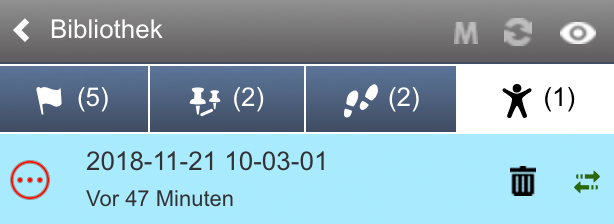
Nach dem Synchronisieren stehen der Track in der Anwendung „Gespeicherte Tracks“, die Route im „Routenplaner“ zum Navigieren bereit (Beispiel GPSMAP 66s).
Welche Funktionen bietet die Garmin Explore App?
Die Explore App ist die „Zentrale“ zwischen GPS-Gerät und Explore-Portal. Dabei ist zu beachten, dass sie die Installation der Garmin Connect App voraussetzt. Letztere wird zum Verbinden GPS-Gerät – Smartphone benötigt.
Die App ist analog zur Webseite aufgebaut. Es gibt eine Bibliothek mit allen Aktivitäten, Tracks, Routen und Wegpunkten sowie Sammlungen mit dedizierten Tracks, Routen und Wegpunkten.
Wie bereits erwähnt, werden neue Aktivitäten nur in der Bibliothek gespeichert. Sie lassen sich aber öffnen und als Track einer Sammlung hinzufügen.
Die wichtigsten Funktionen der Explore App:
- Anlegen von Sammlungen.
- Bearbeiten von Sammlungen.
- Bearbeiten von Aktivitäten, Tracks, Routen, Wegpunkten.
- Planen von Routen auf der Karte und zuweisen zu einer Sammlung.
- Einen Wegpunkt anlegen, einer Sammlung zuweisen und sogar in einer externen App wie Google Maps verwenden.
- Über „Geräte“ eine Synchronisation zwischen GPS-Gerät, App und Webportal anstossen. Sammlungen dem Gerät zuordnen.
- OSM-Karten und Luftaufnahmen für die offline Verwendung herunterladen.
- Suchfunktion, z.B. nach Adressen und POIs.
- Die einzelnen Aktivitäten, Tracks, Routen bzw. Wegpunkte betrachten (inkl. Höhenprofil und weiterer Infos) (Abbildung rechts).
- Den auf der Karte farbig eingezeichneten Tracks und Routen folgen.
- Importieren von GPX-Dateien
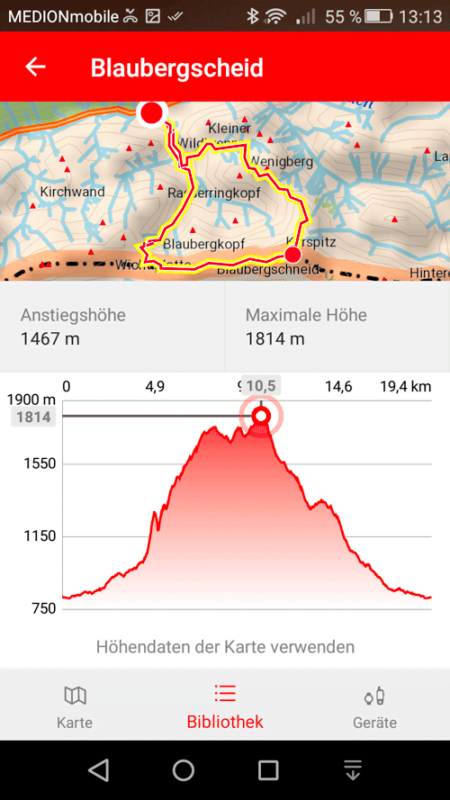
Das Planen einer Route in der Explore App erweist sich in der Outdoor-Praxis als sehr nützlich. Nach dem Übertragen auf das GPS-Gerät lässt sie sich zum Navigieren einsetzen.
Dazu folgende Schritte durchführen (Beispiel GPSMAP 66s/st):
- In der App zu der Kartenseite wechseln, den gewünschten Kartenausschnitt wählen und über das + Symbol und die Funktion “Route hinzufügen” eine Route erstellen.
- Durch Antippen eine “Punkt zu Punkt” Route auf dem Wegenetz der OSM-Karte planen. Bei dem Planen der Route erfolgt allerdings keine Berechnung entlang des Wegenetzes; es wird nur eine Luftlinie zwischen den Punkten angezeigt (das Berechnen erfolgt später auf dem GPSMAP 66s/st). Anschließend die Route speichern, ihr einen sinnvollen Namen geben und sie zu der aktiven Sammlung des GPSMAP 66s/st hinzufügen.
- Die Synchronisierung App / GPSMAP 66s/st starten.
- Auf dem GPSMAP 66s/st die neue Route im “Routenplaner” auswählen und die Navigation starten. Der GPSMAP 66s/st berechnet gemäß den Routing-Einstellungen eine Route entlang des Wegenetzes der Karte. Da die Planung auf einer OpenStreetMap-Karte durchgeführt wurde macht es Sinn, auf dem GPSMAP 66s/st ebenfalls eine OSM-Karte einzusetzen.
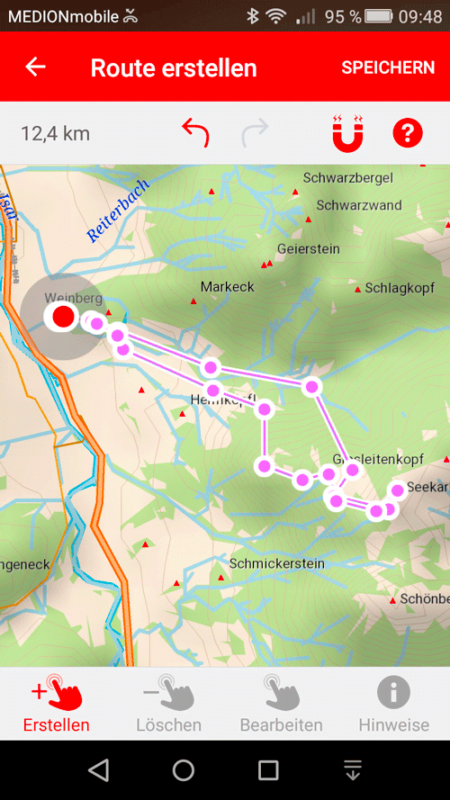
Garmin Explore App und Webseite – Fazit
Die Garmin Explore App und die Explore Webseite erweisen sich als äußerst praktische und hilfreiche Tools – allerdings dürfen Sie sich nicht daran stören, dass ihre Daten in der Cloud landen! Außerdem, Explore braucht eine nicht unerhebliche Einarbeitungszeit, insbesondere wenn Sie alle Details kennenlernen wollen.
Ist das Prinzip aber verinnerlicht lassen sich schnell Aktivitäten, Strecken, Tracks und Wegpunkte hin- und herschieben oder eine Navigation auf dem GPS-Gerät starten.
Ein paar Wünsche gibt es aber noch:
- Detailliertes und anschaulicheres OSM-Kartenmaterial
- Verwendung ohne Connect Mobile App
- Kompatibel zu weiteren "älteren" Bluetooth fähigen Geräten wie z.B. dem Oregon 7×0


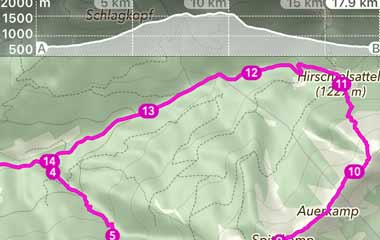

Garmin-Explore hat einen Serverfehler, nichts geht seit Tagen. Einen "Kontakt" gibt es nicht. Man kann über seine tollen Erlebnisse berichten; dafür gibt es einen extra Button, Probleme will man nicht lesen. Es gibt auch keinen Hinweis auf der Internetseite. Die "Käufergemeinde" wird auf den "Blog" verwiesen, wo Laien kostenlos Laien helfen, damit die Profis keinen Aufwand haben. Die Sinnhaftigkeit des Erwerbs erschließt sich nur mit Einschränkungen. Ich bin mit dem Gerät 32.000 Km durch Südamerika gefahren. Bei Hitze (Vermutung) ist es oft komplett ausgestiegen. Ob es dann im Krisenfall als "Sicherheitsgurt" noch taugt, erscheint fraglich. Viele hunderte von Euros für die Mitteilung: geht vielleicht.
Ach ja, ich vergaß – mir ist der Umgang mit Routen und Tracks absolut vertraut.
Aber – was ist jetzt eine "Strecke"?
Da fehlen noch ein paar andere Dinge.
1. Ich möchte eine Route umkehren können.
2. Beim planen einer Route möchte ich die Aktivitäten voranstellen – das passt sonst nicht.
3. Ich möchte Routen teilen und zusammenfügen können.
Es gibt viel zu tun.
Grüße
Achim
der Datei-Ort Bibliothek sowie der Datei-Ort Sammlungen sind nichts anderes als virtuelle Schuhschachteln wo ich was rein- rausladen, archivieren, löschen, kopieren kann.
Warum ist aber nirgends beschrieben was den der Unterschied zwischen beiden Datenspeicherorten ist ? Irgendeiner muss ja wohl sein, nur aus Jux und tollerwei kreiere ich ja nicht 2 verschiedene Namen.. ??
In etwa:
"Die Bibliothek vereint Tracks, Routen und Wegpunkte aller Sammlungen" und ist somit das Bücherregal.
"Sammlungen beinhalten Tracks, Routen und Wegpunkte.", die sich einzelnen Geräte zuweisen lassen und quasi die Fächer eines Bücherregals sind (und die Tracks, Routen etc. sind die Bücher)
Hallo Zusammen,
Ich habe noch nicht verstanden wie Anzeige der Tracks in der Karte auf der Webseite funktioniert.
Wie wechsele ich z.B. den aktuellen Track?
Wird ein Track auf der Samsung ausgewählt. Springt die Karte zu dem Track. Dieser wird aber nicht angezeigt.
Wenn in Explore Routen mit 200 Punkten (Zwischenziele?) möglich sein sollen, wie gehen damit Geräte um, die sonst nur Routen mit maximal 50 Zwischenzielen verarbeiten können?
Und …
Was wird aus der aos Luftlinie geplanten Strecke, wenn das Gerät die Route berechnet? Dies wird zwar zum Ziel führen. Aber findet das auch auf der Strecke statt, die ich möchte?
Denke, das wird eher eine Fahrt ins Blaue.
Hallo,
den Text habe ich oben geändert, in Explore lautet es:
Linien werden auf 200 Datenpunkte reduziert, sodass die Linie uneinheitlicher als das Original wird. Routen können auf Geräten verwendet werden, die die Routenberechnung unterstützen.
Wie viele Punkte dann auf die Geräte übertragen werden habe ich nicht ausprobiert … um Explore zu verstehen braucht es viel "Reverse Engineering" – dazu fehlt mir die Zeit!
Mit dem Berechnen der Routen auf dem gerät habe ich bislang sehr gute Erfahrungen gemacht; am besten ist es wenn die Explore und die auf dem Gerät verwendete Karte übereinstimmen (Explore basiert auf OSM, die vorinstallierten Karten wie TopoActive auch).
VG
Hallo Joachim,
eine sehr informative Zusammenfassung zum Thema Explore.
Ich habe eine fenix 6X und ein 66s und würde bei beiden Geräten gerne mit Garmin Explore an Stelle Connect arbeiten. Ich störe mich aber daran, dass die Größe der Sammlungen sehr limitiert ist. Besonders ungünstig ist, dass pro Sammlung nur 5 Tracks möglich sind, mit dem Rest könnte ich leben. Gibt es da ev. einen workaround?
Grüße, Ulli
Hallo Ulrich,
danke für diese Info – hab’s mir eben noch einmal angeschaut, da scheint sich etwas geändert zu haben. Zu große Sammlungen sind jetzt mit einem gelben Dreieck markiert; dies scheint aber nicht an der Anzahl der Tracks zu liegen … bei einer Sammlung habe ich fünf Tracks drin, vielleicht haben die Tracks jeweils zu viele Punkte (wenn einer gelöscht wird, also nur noch vier da sind, verschwindet das Dreieck). Da ist jetzt wieder "Garmin Reverse Engineering" angesagt um die Zusammenhänge zu verstehen … mal schauen ob ich dazu Lust und Zeit habe 🙂
Beste Grüße
Hallo Joachim,
danke für die schnelle Antwort, bei mir ist es genau so mit den gelben Dreiecken und dem Warnhinweis.
Ich hatte eigentlich vor, mir verschiedene Sammlungen anzulegen (Beispiel Skitouren Graubünden mit einigen Wegpunkten und ca. 25 Tracks) und diese bei Bedarf (also im Winter und bei offenen Grenzen) zu synchronisieren. Aber für die Tracks muss dann doch eine andere schon bewährte Lösung her.
Grüße Ulli
Hallo,
habe die Tage festgesetllt das die Aktivitäten meiner Instinct seit ende Oktober nicht mehr mit Explore syncronisiert werden. Wegpunkte/Routen gehen jedoch (in beide Richtungen). Klappt das bei Ihnen noch?
Hallo,
habe es eben extra noch einmal ausprobiert – die Aktivitäten lassen sich bei meiner Instinct auch nicht mehr synchronisieren.
VG
Danke fürs Ausprobieren. Inzwischen habe ich auch den Support erreicht. Die Funktion wurde wohl eingestellt, warum auch immer. Finde ich sehr ärgerlich 😔
Danke für die Info!
Besten Dank, Herr Bardua, für Ihre Übersicht zu InReach. Ichbe bisher noch nie etwas so Hilfreiches zu diesem Thema lesen können.
Meine Fragen:
Ist die App "Garmin Earthmate" nben "Garmin Explore" noch notwendig? Wozu die App "Garmin Earthmate"?
Ich verwende seit Jahren das Handgerät GPSMAP 64st bzw. dessen Vorgänger. Ich unternehme in der Schweiz viele Skitouren und Bergtouren. Als Vorbereitung (Nebelrisiko) erstelle ich Track oder Route über den Weg. Ich zeichne den Weg auf der Karte "Garmin Switzerland Pro". Ich arbeite auf BaseCamp und übertrage dann Track oder Route auf mein Gerät GPS 64st. Und nun GPSMAP 66st? Ich weiss, dass GPSMAP 66st nicht mit BaseCamp kompatibel ist. Ist aber Gleichwertiges auch bei GPSMAP 66st möglich?
Kann ich meine Karte "Garmin Switzerland Pro" (micro sd) und auch die Karte "Topo Deutschland Pro" im Zusammenhang mit Inreach und Garmin Explore und GPSMAP 66st überhaupt noch verwenden?
Dritte Frage: Kann ich auf SchweizMobil (GPS-taugliche Karte auf Smartphone) eine Route zeichnen und dann diese über Garmin Explore (Import) auf das Gerät GPSMAP 66st übertragen?
Besten Dank für Ihre Hilfe
Hallo Herr Kuhh,
Eartmate benötigen Sie weiterhin für spezifische inReach Funktionen (stört mich auch dass noch eine weitere App benötigt wird). Auch der 66st ist BaseCamp kompatibel … funktioniert einwandfrei! Wenn Sie die Garmin Karten auf microSD gekauft haben können Sie die microSD in jedes kompatible Garmin Gerät stecken und verwenden (das ist ja der große Vorteil gegenüber Garmin Downloadkarten, die nur für ein Gerät lizenziert sind).
SchweizMobil kenne ich nicht, aber wenn Sie dort eine GPX-Datei exportieren können dann können Sie diese Datei in Explore via Webseite importieren und auf das GPSMAP synchronisieren.
Viele Grüße
Wenn in Explore Routen mit 200 Punkten (Zwischenziele?) möglich sein sollen, wie gehen damit Geräte um, die sonst nur Routen mit maximal 50 Zwischenzielen verarbeiten können?
Und …
Was wird aus der aos Luftlinie geplanten Strecke, wenn das Gerät die Route berechnet? Dies wird zwar zum Ziel führen. Aber findet das auch auf der Strecke statt, die ich möchte?
Denke, das wird eher eine Fahrt ins Blaue.
Warum sollte das GPSMap nicht mit Basecamp kompatibel sein?
Ich habe mir kürzlich ein GPSMAP 66s gekauft. Auf Garmin Explore bin ich schon etwas neugierig geworden und wollte mir die Webanwendung sowie die Android-App mal anschauen. Doch keins der beiden kann ich nutzen, obwohl das Gerät über Garmin Connect registriert ist. In der Explore-App funktioniert das Koppeln nicht und die Explore-Webseite scheint auch nichts davon zu wissen, dass ich das GPSMAP 66s habe. Der Garmin Support ist ratlos und ich bin es auch. 🙁
Hallo, ich würde das 66er zunächst mal in Garmin Express aus meinen Konto entfernen (oder in Connect), neu registrieren, auf dem Smartphone aus den Bluetooth Einstellungen entfernen … und alles noch mal von vorne beginnen. Vielleicht klappts dann.
VG
Das hatte leider auch nicht geholfen. Aber ich vermute, dass Garmin doch noch etwas machen konnte, denn irgendwann hat es – ohne mein Zutun – dann plötzlich geklappt. 🙂
Ich habe seit gestern einen Overlander. Erstes Problem: die Explorer Smartphone App synchronisiert gar nicht unmittelbar mit dem Gerät! Dann finde ich es extrem schwierig tatsächlich echte Route zu planen. D.h. auch Routen die auf einem Weg, Straße liegen! Das macht das ganze in meinen Augen eher weniger brauchbar. Da finde ich doch das gute alte BaseCamp, Wenn auch dieses immer noch viele Probleme hat nach den Jahren, erheblich besser für eine Vorabplanung. Keine Ahnung warum Garmin sich da so schwer tut mal eine vernünftige Plattform heraus zu geben!
Hallo Joachim,
schöner Testbericht. Würde mir neben besserem OSM-Kartenmaterial und Direktimport von GPX- und FIT-Dateien in die App noch wünschen, dass die App/Homepage einem ggf. auch eine routingfähige Strecke auf dem Kartenmateriel erstellt. Zwar kann man dann ja ggf. z. B. auf der Fenix 5x+ eine Routenberechnung anstoßen, wg. unterschiedlichem Kartenmaterial/Einstellungen kann da aber leicht eine deutlich andere Route bei rauskommen.
Hat man bei Garmin Kartenmaterial käuflich erworben (z. B. Topo D/Transalpin pro etc.) wäre es wünschenswert, wenn Sie dem User auch in der App/auf der Homepage zur Verfügung stehen würden.
Gruß
Volker
Hallo Volker, ja danke, ich schätze da werden mittel- bis langfristig noch viele Funktionen dazukommen … die von Dir erwähnten würde ich mir auch wünschen.
VG
Alles gut und schön, aber wie bekomme ich die heruntergeladenen Karten auf die SD-Karte???
Im Gegensatz zur Earthmate-App finde ich keine Möglichkeit, den Speicherort einzustellen. Damit ist die App nicht auf meinem Smartphone nutzbar, müsste jede Menge andere Apps dafür deinstallieren.
Absurd ist auch, dass man die Karten für beide Apps herunterladen muss, sie also auch doppelt Speicherplatz verbrauchen. Oder gibt es doch eine Lösung für diese Probleme?
Hallo, nein, da gibt es keine Lösung, das aktuelle Garmin Ökosystem finde ich auch nicht gerade glücklich …
VG
Gibt es eine Unterscheidung zwischen iOS und Android, was die Kompatibilität angeht? Ich habe die Android App und hier wird als Kompatible nur GPSMAP 66 Serie und Instinct angegeben. Ich bekomme die Fenix 5X Plus auch nicht verbunden!?
Hallo, die Frage kann ich nicht beantworten … sollte eigentlich nicht sein; unter Android kann ich problemlos eine fenix 5x verwenden.
VG